Cinco maneras y guía completa: Cómo ocultar la ubicación en iPhone
Compartir tu ubicación con familiares y amigos puede garantizarles tu seguridad, y permitir que ciertas aplicaciones accedan a tu ubicación puede permitirles ofrecer servicios que se adapten mejor a tus necesidades. Pero a veces las personas desean recuperar su privacidad, y surge la pregunta de..."Cómo ocultar la ubicación en iPhone¿Surgirá algún problema? Este artículo te ayudará a solucionarlo presentándote cinco métodos diferentes para ocultar tu ubicación IP o GPS paso a paso. ¡Seguro que encuentras uno que te funcione!
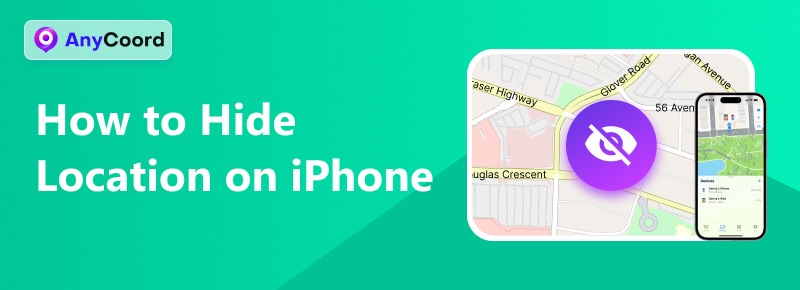
Contenido:
- Parte 1. Activa el modo avión para ocultar la ubicación del iPhone >>
- Parte 2. Utilice la opción de servicios de ubicación para ocultar la ubicación del iPhone >>
- Parte 3. Modificar los servicios del sistema para ocultar la ubicación del iPhone >>
- Parte 4. Utilice una VPN para ocultar la ubicación del iPhone >>
- Parte 5. Cómo usar Anycoord para ocultar y manipular la ubicación GPS del iPhone sin esfuerzo >>
- Parte 6. Preguntas frecuentes >>
Parte 1. Activa el modo avión para ocultar la ubicación del iPhone
La forma más sencilla de ocultar la ubicación de tu iPhone es activando el Modo Avión. Este modo se creó para evitar que las señales de red de los teléfonos de los pasajeros interfieran con la red del avión, y lo hace cortando todas las señales de red de tu teléfono, incluyendo Wi-Fi, Bluetooth y la red celular. Al activar el Modo Avión, las aplicaciones (como Buscar) u otros dispositivos de localización que obtengan tu ubicación a través de una red no podrán funcionar.
Paso 1. Desliza el dedo desde la esquina superior derecha de la pantalla de tu iPhone para revelar el menú del centro de control.
Paso 2. Busca el icono del avión en la esquina superior izquierda y tócalo. El icono se resaltará si el modo está activado.
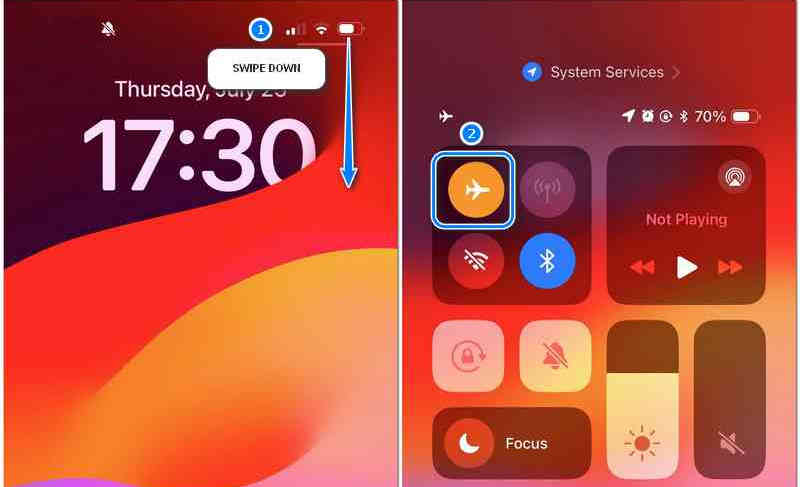
Sin embargo, activar el Modo Avión no bloquea las señales GPS, ya que este funciona por satélite, no por internet. Así, cualquiera que te rastree usando la ubicación GPS podrá saber dónde estás.
Parte 2. Utilice la opción de servicios de ubicación para ocultar la ubicación del iPhone
Activar el Modo Avión es sencillo y rápido, pero desactivar todos los servicios de red limita el uso del dispositivo a un rango muy limitado. ¿Qué pasa si quiero ver YouTube y navegar por TikTok y ocultar mi ubicación? ¿Cómo ocultar mi ubicación en el iPhone sin que lo sepan? Puedes ocultar tu ubicación de las apps de tu iPhone modificando la configuración de los servicios de ubicación.
Paso 1. Abierto Ajustes, luego busque y toque Privacidad y seguridad.
Paso 2. Elegir Servicios de ubicación, y en la siguiente interfaz apague Servicios de ubicación.
Si solo desea evitar que determinadas aplicaciones accedan a su ubicación, puede deslizarse hacia arriba en la lista de aplicaciones para encontrar la aplicación y tocar la marca de flecha que se encuentra junto a ella, luego elegir una opción preferida de las PERMITIR ACCESO A LA UBICACIÓN menú.
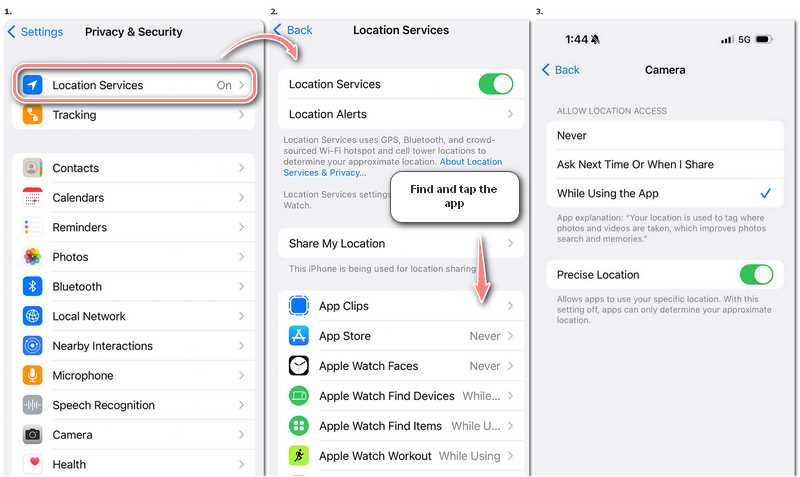
Para dejar de compartir su ubicación en el Encuentra mi aplicación, también puedes encontrarla en la lista de aplicaciones o ir directamente a ella Compartir mi ubicación en el Servicios de ubicación menú, y en el Encuentra mi cambio de página Compartir mi ubicación Apagado. En la misma página, también puede encontrar la opción para activar o desactivar el Buscar mi iPhone función.
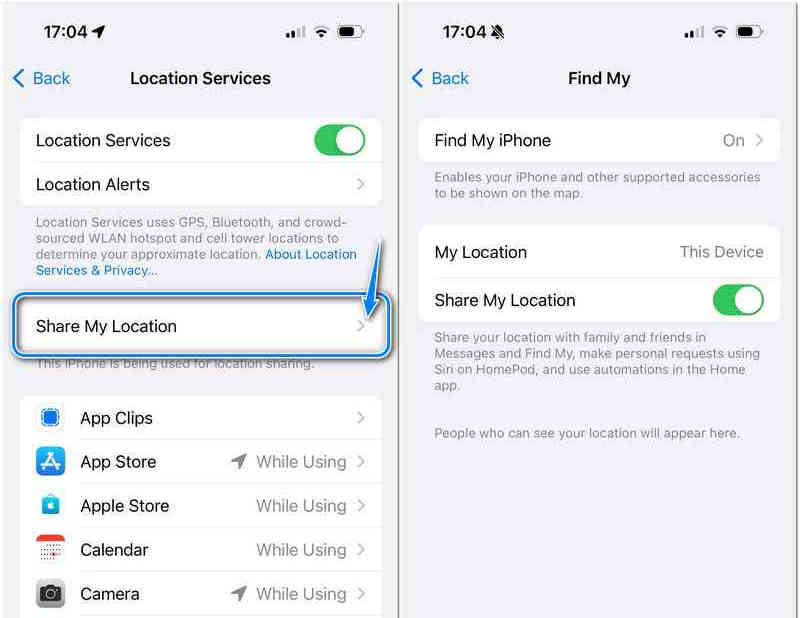
Parte 3. Modificar los servicios del sistema para ocultar la ubicación del iPhone
Un método más completo para ocultar tu ubicación es modificar la configuración de los Servicios del Sistema. Sin embargo, modificar la configuración de esta manera puede afectar el uso normal de varios servicios, por lo que si no estás seguro del significado de las opciones de los Servicios del Sistema, podrías no obtener lo que buscas si las modificas.
Paso 1. Abierto Ajustes Para buscar, toque Privacidad y seguridad.
Paso 2. Elegir Servicios de ubicación y desplácese por la lista de aplicaciones para encontrar Servicios del sistema.
Paso 3. Toque la flecha al lado Servicios del sistema Para acceder a la siguiente página, encontrarás una lista de servicios que utilizan tu ubicación. Activa o desactiva los que necesites.
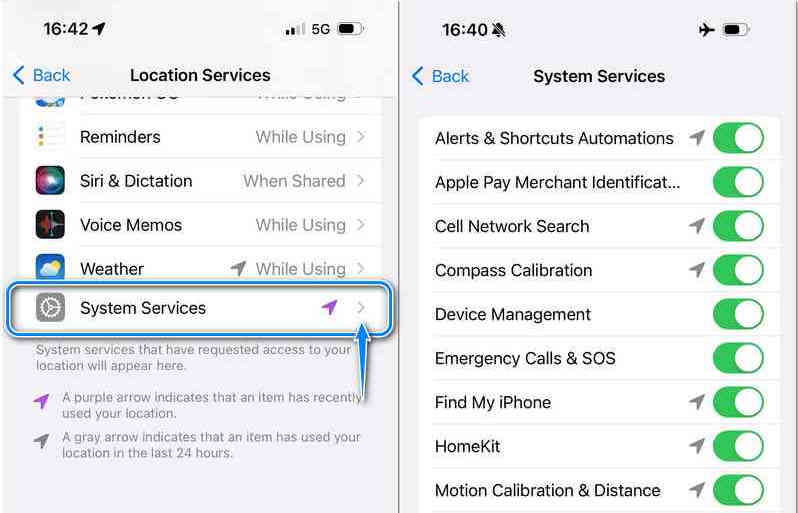
Para cambiar el estado de ciertos servicios en la lista es posible que tengas que ingresar la contraseña de tu ID de Apple y, aunque puedes volver a activar los servicios en cualquier momento, se recomienda que cambies una opción a la vez para comprobar el efecto antes de desactivarlos todos juntos.
Parte 4. Utilice una VPN para ocultar la ubicación del iPhone
Algunos sitios o aplicaciones pueden localizarte no por GPS, sino por dirección IP, debido a políticas regionales o por seguridad, lo que puede provocar la exposición no deseada de información privada. ¿Cómo evitar compartir tu ubicación sin que la sepan en un iPhone? Un método común para evitar el rastreo de IP es usar una VPN. A diferencia del Modo Avión, una VPN protege tu IP no deteniendo el intercambio de datos entre tu dispositivo e internet, sino que actúa como mediador entre ambos. Así, puedes navegar por internet con normalidad, pero la velocidad de transmisión de datos puede verse afectada debido a la configuración de los nodos.
Los siguientes pasos demuestran cómo usar ExpressVPN en tu iPhone, aunque los diferentes VPN pueden variar en sus detalles; puedes intentar verificarlos en sus sitios oficiales.
Paso 1. Descargue ExpressVPN en la Apple Store y ábralo.
Paso 2. Seleccionar Comience una prueba gratuita o Iniciar sesión Para vincular el servicio a su cuenta de Apple Store/ID. Si es la primera vez que usa ExpressVPN, es posible que deba registrarse; en ese caso, seleccione Iniciar sesión y toque Nuevo usuario? para comenzar a registrarse.
Paso 3. Elige un nodo que se ajuste a tus necesidades y pulsa "Conectar" para conectarte. Una vez establecida la conexión, el botón "Conectar" se volverá verde.
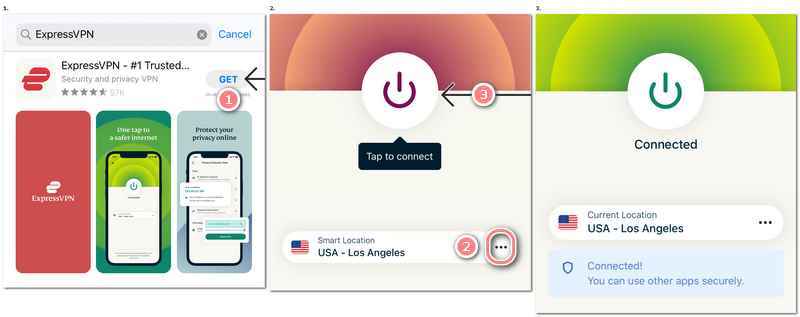
Una buena VPN puede proteger tu dispositivo de ataques basados en IP, fugas de información privada (como el historial del navegador) y rastreo de IP. Con la elección correcta, también puede ayudarte a superar ciertas restricciones de internet para que puedas usar servicios y ver contenido disponible solo en ciertos países o regiones. Sin embargo, debes tener cuidado al elegir tu proveedor de confianza antes de suscribirte a un servicio VPN, ya que conectarte a una red privada poco fiable puede, a su vez, poner en peligro tu información privada.
Parte 5. Cómo usar Anycoord para ocultar y manipular la ubicación GPS del iPhone sin esfuerzo
Volviendo a cómo ocultar la ubicación GPS en el iPhone, al cambiar la configuración, puedes dejar de compartir la ubicación con apps o con tus miembros de Buscar, pero a veces no es suficiente. Cuando necesitas ocultar tu ubicación a alguien que conoces en persona, simplemente dejar de mostrarle dónde estás puede tener consecuencias no deseadas, y eventualmente tendrás que proporcionar una ubicación falsa para ocultar la real. El método recomendado para solucionar este tipo de problemas es mediante un falsificador de ubicación del teléfono, y en este caso elegimos AnyCoord por las siguientes razones:
• Cambia la ubicación GPS de tu iPhone al instante
• Admite la personalización de rutas de movimiento falsas
• Admite control en tiempo real sobre las ubicaciones
• 100%Seguro, limpio y fácil de usar
100% Seguro y limpio
100% Seguro y limpio
Usar AnyCoord para ocultar tu ubicación solo requiere tres pasos:
Paso 1. Abre AnyCoord con tu iPhone conectado a la computadora mediante un cable USB. Haz clic en Comenzar para ingresar a la página de selección de modo. Y haga clic en Modificar ubicación.
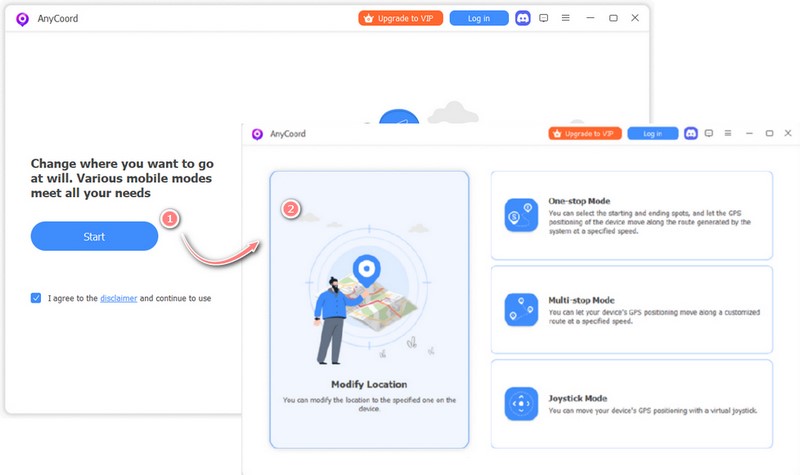
Paso 2. Cuando el mapa termine de cargarse, verás la ubicación actual de tu dispositivo. Haz clic en Sincronizar con el dispositivo para sincronizar la configuración.
Paso 3. Haz clic en el lugar donde quieres que esté tu ubicación o escribe el nombre del lugar en la barra de búsqueda y luego haz clic Modificar para cambiar la ubicación de su teléfono.
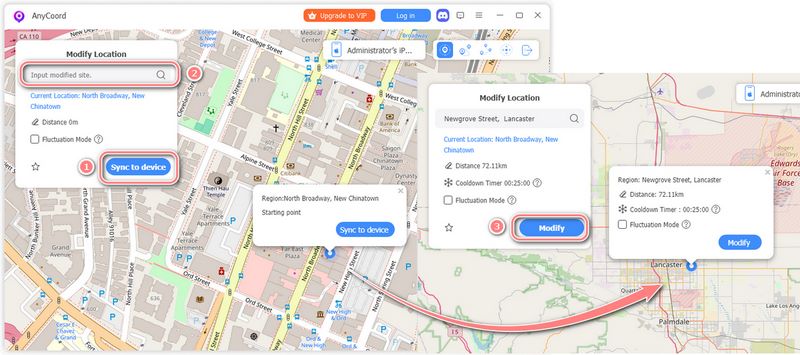
También puedes simular una ruta en movimiento a una velocidad designada utilizando el Modo de ventanilla única o personalizar una ruta en movimiento en Modo multiparada para imitar un efecto de movimiento real. También puedes controlar la ubicación en tiempo real usando el Modo joystick Para jugar juegos basados en la ubicación o experimentar con la detección de ubicación. Explora libremente, o si quieres saber más, consulta la guía en nuestro sitio oficial.
Parte 6. Preguntas frecuentes
-
1¿Cómo dejar de compartir la ubicación sin que lo sepan en iPhone?
Si por “ellos” te refieres a las personas en Encuentra mi aplicación, puedes abrir la aplicación y tocar Gente, elige con quién quieres dejar de compartir la ubicación y pulsa Dejar de compartir mi ubicación En la parte inferior. No se les notificará de este cambio.
-
2¿Cómo habilitar tu ubicación en iPhone?
En Ajustes, pulsa Privacidad y seguridad y busca Localización. Pulsa esta opción para acceder al menú de opciones y activar la Localización.
-
3¿Cómo activar el GPS en un iPhone?
Para usar los servicios de GPS, debes activar la ubicación en tu iPhone. Ve a Ajustes, luego a Privacidad y Seguridad, luego a Ubicación. Verás el interruptor de ubicación; actívalo.
Conclusión
Este artículo ha proporcionado cinco respuestas diferentes para Cómo ocultar la ubicación en iPhone, incluyendo activar el Modo Avión, cambiar las opciones de los Servicios de Ubicación, cambiar las opciones de los Servicios del Sistema, usar VPN y usar AnyCoord. Entre todas ellas, AnyCoord, como suplantador de ubicación multiusos que no solo puede cambiar tu ubicación, sino también controlarla, permite ocultarla de forma más segura.





